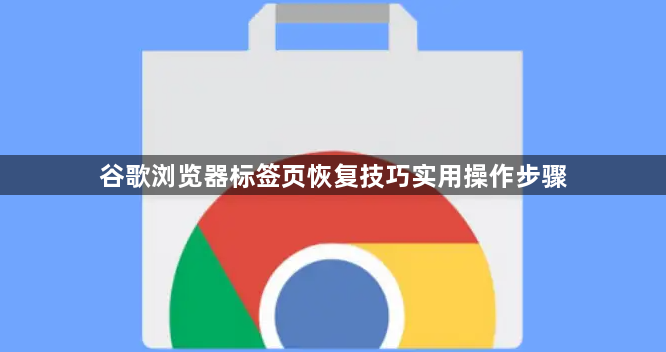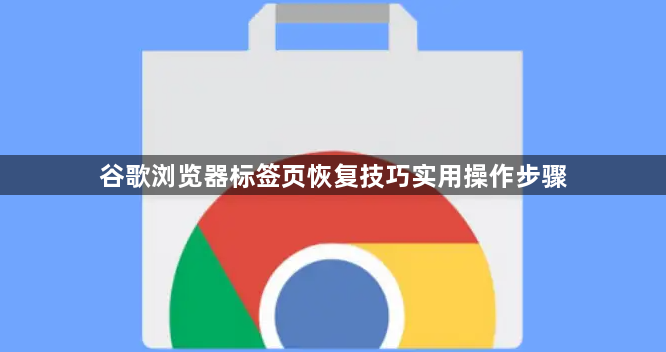
好的,以下是谷歌浏览器标签页恢复技巧实用操作步骤教程:
1. 通过快捷键恢复最近关闭的标签页
- Windows/Linux系统:按`Ctrl+Shift+T`,可快速重新打开最近关闭的标签页。若连续关闭多个标签页,可多次按此快捷键循环恢复。
- Mac系统:按`Command+Shift+T`,功能与上述一致。
2. 从历史记录中查找并恢复标签页
- 打开历史记录页面:点击浏览器右上角三个点图标,选择“历史记录”,或按`Ctrl+H`(Windows/Linux)/`Command+Y`(Mac)。
- 在左侧菜单中切换至“最近关闭的标签页”选项卡,直接点击目标条目即可恢复。
- 若需恢复更早关闭的标签页,可在顶部搜索框输入网址或页面关键词,定位后点击“恢复”按钮。
3. 右键菜单快速恢复
- 在标签栏区域(非标签页上)点击右键,选择“重新打开关闭的标签页”,系统会自动恢复最近关闭的标签页。
4. 通过任务管理器强制恢复
- 按下`Shift+Esc`(Windows/Linux)或`Command+Option+Esc`(Mac)打开任务管理器,结束Chrome进程。
- 重启浏览器时,系统会提示“是否恢复之前浏览的标签页”,选择“继续浏览”即可恢复未保存的标签页。
5. 设置自动恢复功能预防丢失
- 进入“设置” > “启动时”选项,勾选“继续浏览上次打开的页面”。
- 开启后,即使浏览器意外关闭,下次启动时会自动恢复所有未正常关闭的标签页。
6. 使用扩展工具增强管理
- OneTab扩展:安装后点击扩展图标,可将当前所有标签页保存为列表,释放内存;需要时点击“恢复”按钮即可重新打开。
- Session Buddy扩展:支持按时间、名称筛选关闭的标签页,并可批量恢复或删除历史记录。
如需进一步帮助,可访问Chrome帮助中心或联系谷歌技术支持获取详细指南。